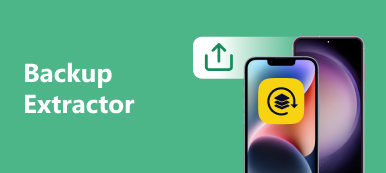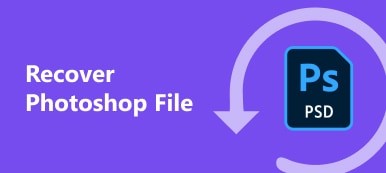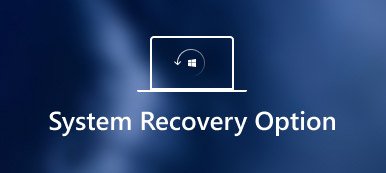La oss først si det slik: hva er BUP? En BUP-fil er som en sikkerhetskopi laget av mange programmer på datamaskinen din. Disse sikkerhetskopiene er i utgangspunktet der i tilfelle den originale filen blir rotet og du ikke kan åpne den lenger. I motsetning til enkelte skjulte filer, er sikkerhetskopifilene enkle å forstå fordi de ikke er kryptert med en hemmelig kode. Dette betyr at du nesten kan ha det samme som originalkilden. Heldigvis vil denne artikkelen forklare mer om BUP eller sikkerhetskopifiler, hvordan du åpner dem om nødvendig, og til og med hvordan du gjenoppretter en når den blir borte. Derfor, hvis du noen gang har møtt en slik fil og lurt på hva det er, fortsett å lese!
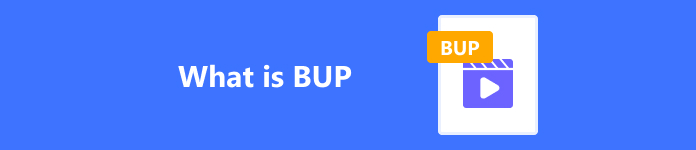
- Del 1. Hva er en BUP og hvordan du åpner den
- Del 2. Den beste måten å gjenopprette en tapt BUP-fil på enheten din
- Del 3. Vanlige spørsmål om BUP-filen
Del 1. Hva er en BUP og hvordan du åpner den
Hva er BUP?
Som jeg har nevnt ovenfor, står BUP-filer for backup-filer. De er som forsikring for datafilene dine. De er kopier av viktig informasjon laget av forskjellige programmer på datamaskinen din, i tilfelle originalene blir skadet eller tapt. Med andre ord er de en skjult kopi av et dokument du jobber med eller en reservenøkkel til huset ditt.
Videre vil du ofte finne disse BUP-filene på DVD-er, som fungerer som backup for filene som styrer ting som menyer og kapitler. Siden sikkerhetskopiering er hva BUP betyr, trenger du ikke å åpne den alene. Men hvis originalfilen, som den som kontrollerer DVD-menyene, blir ripet opp eller rotet, kan BUP-filen brukes til å redde dagen.
Hvordan åpner du en BUP- eller sikkerhetskopifil?
For å åpne en BUP- eller sikkerhetskopifil, kan det hende du trenger et unikt program for å forstå dette formatet, som ligner på et spesifikt verktøy for å låse opp en reservenøkkel. Et av de mest populære programmene som henvender seg til en slik fil er VLC. Denne VLC-mediespilleren kan fritt jobbe med å spille av en fil i BUP-format, spesielt når du bruker Mac og Windows 10 og 11. For å åpne filen med VLC, følg trinnene nedenfor.
Trinn 1 Start BUP-filspilleren på din PC. Kontroller at datamaskinen din allerede inneholder denne programvaren. Ellers må du installere den først.
Trinn 2 Etter å ha startet programmet, naviger til Media-menyen og klikk på Åpne mappe fra listen over alternativer.
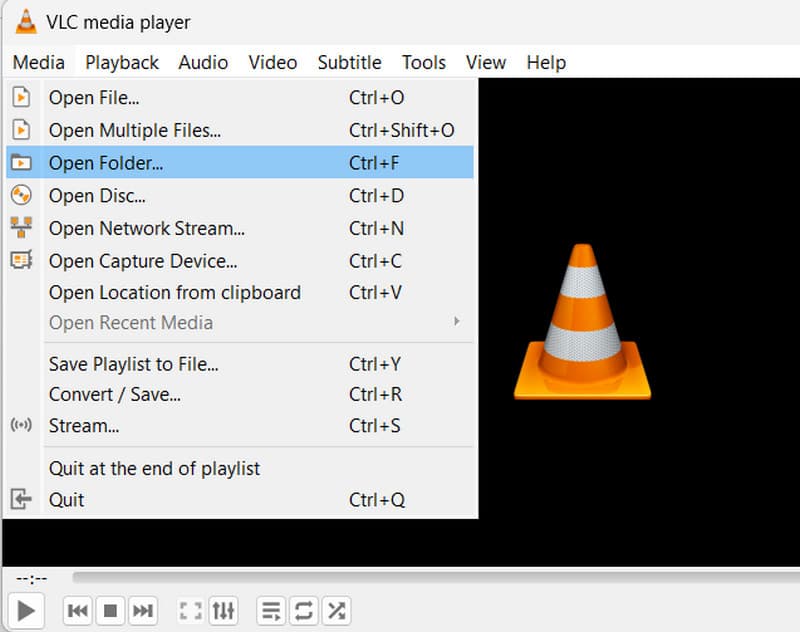
Trinn 3 Når du kommer til mappevinduet ditt, velg mappen som inneholder sikkerhetskopifilene. Når du er valgt, klikker du på Velg mappe knapp. VLC vil da spille av filene dine.
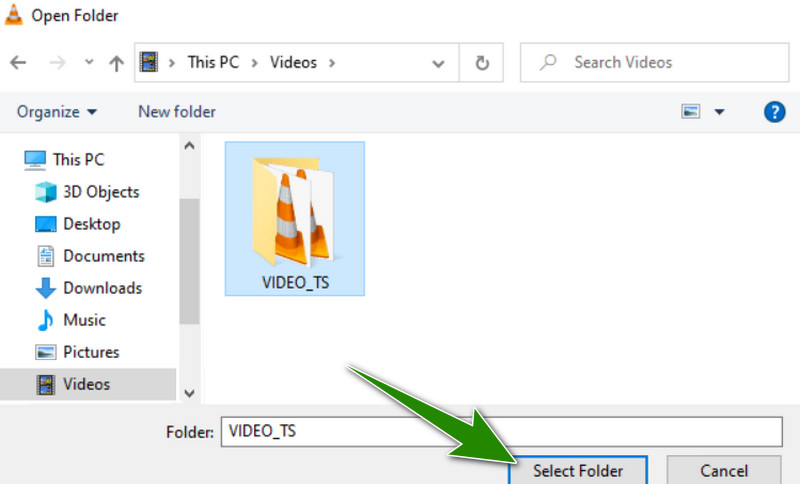
Del 2. Den beste måten å gjenopprette en tapt BUP-fil på enheten din
Innrøm det, vi kan være i en verre situasjon der du ved et uhell slettet en viktig fil på datamaskinen din. Det er enda verre når originalfilene og sikkerhetskopifilene slettes. I tillegg trenger du hjelp til å finne dem i papirkurven eller søppelet ditt. Så hva vil du gjøre i et slikt scenario? Heldigvis finnes det velprøvde metoder som vil hjelpe deg å gjenopprette tapte filer, og i dag, la oss hengi oss til den beste.
Folkens, her er Apeaksoft Data Recovery, et allmektig filgjenopprettingsverktøy som hjelper til med å gjenopprette filer umiddelbart. Denne datagjenopprettingsprogramvaren er som magi for de øyeblikkene du ved et uhell trykker på slett på en viktig fil, for eksempel BUP-filtypen. Tenk deg å miste dyrebare videoer, familiebilder, det arbeidsdokumentet du brukte timer på, eller favorittmusikksamlingen din. Det kan være helten din i disse situasjonene. Den fungerer som en digital detektiv, som skurer datamaskinen, harddiskene og minnekortene dine for spor etter de manglende filene. Det som er mer bemerkelsesverdig er at selv om du har formatert en stasjon ved en feiltakelse, tømt papirkurven/søppelet eller møtt en datamaskinkrasj, kan denne programvaren søke etter skjulte datafragmenter og potensielt bringe dem til live igjen. Det er som å ha en tilbakespolingsknapp for dine digitale filer!

4,000,000 + Nedlastinger
I tillegg til BUP-filen kan den gjenopprette ulike datatyper, inkludert bilder, videoer, lyd, etc.
Den tilbyr to skannealternativer: Hurtigskanning og dypskanning.
Det kan gjenopprette slettede filer på Windows PC, Mac og andre lagringsenheter.
Det tilbyr en høy suksessrestitusjonsrate og rask gjenopprettingshastighet.
Trinn 1 Installer programvaren på datamaskinen din ved å bruke nedlastingsknappen ovenfor.
Trinn 2 Start Apeaksoft Data Recovery-verktøyet. Deretter, på hovedgrensesnittet, kan du krysse av direkte Sjekk alle filtyper øverst til venstre. Eller du kan krysse av Video og andre for å inkludere BUP-filene dine. Etter å ha valgt filtype, velg stedet der du kan bytte alt. Klikk deretter på Skanne knapp.
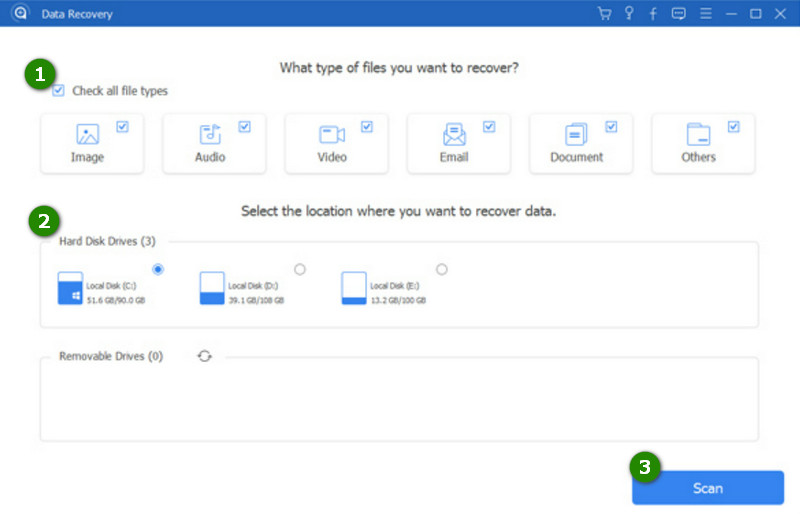
Trinn 3 Følgende vindu lar deg se de slettede filene. Finn BUP blant de viste skannede filene og bytt den for gjenopprettingsprosessen. For å starte prosessen, klikk på Gjenopprette knappen nederst til høyre i grensesnittet. Og voila! Du har nettopp gjenopprettet den manglende sikkerhetskopifilen din!
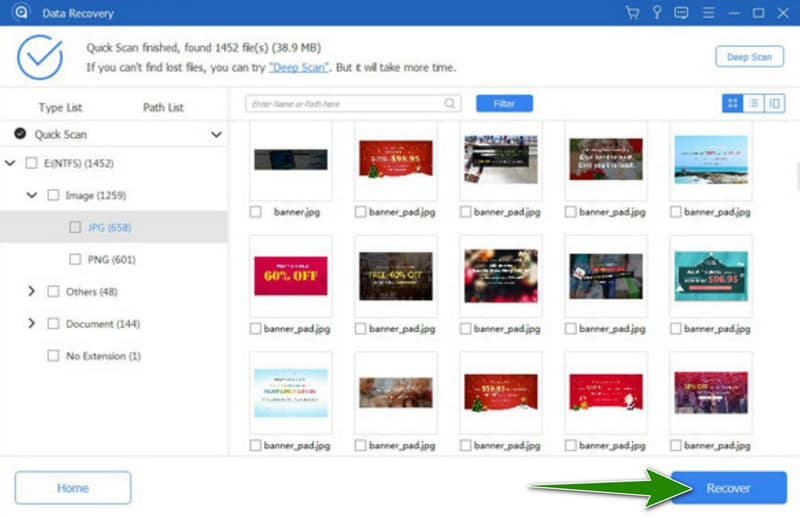
Del 3. Vanlige spørsmål om BUP-filen
Hva er formålet med en BUP-fil?
BUP-filer er sikkerhetskopier av IFO-filer. De inneholder viktig informasjon for DVD-navigasjon og avspilling. Hensikten deres? Hvis en IFO-fil blir ødelagt, kan BUP-filen brukes i stedet.
Kan jeg konvertere BUP-filene til andre formater?
Siden BUP-filer er sikkerhetskopifiler, kan de ikke konverteres. Imidlertid kan DVD-innholdet de støtter rippes og konverteres ved hjelp av en DVD-ripper. Du kan konvertere DVD til MP4 på Mac eller Windows for enklere avspilling.
Hvordan kan jeg lage en sikkerhetskopifil eller BUP?
Du kan opprette BUP-filer automatisk når en DVD er skrevet eller kopiert ved hjelp av DVD-redigeringsprogramvare. Derfor ville det hjelpe om du lærte hvordan du skriver en DVD for å lage en BUP.
Hva er forskjellene mellom BUP-, IFO- og VOB-filene?
IFO-filer inneholder DVD-navigasjons- og avspillingsinformasjon, og BUP-filene er sikkerhetskopier av IFO-filer. VOB-filer, derimot, inneholder de faktiske video-, lyd- og undertekstdataene.
Hvor finner jeg BUP-filene på en DVD?
BUP-filene finnes vanligvis i VIDEO_TS-mappen på en DVD, sammen med VOB og IFO.
Konklusjon
For å konkludere inneholder denne artikkelen praktisk informasjon om BUP-fil. Det du lærte her er tilstrekkelig informasjon for deg som nettopp møtte en slik fil. I tillegg har vi også inkludert måter å åpne og gjenopprette filen i tilfeller der du trenger det. Del gjerne dette innlegget med vennene dine som står overfor det samme dilemmaet med backupfilene sine.